샌드박스에서 워크플로 열기
- web app에서 설계을(를) 선택합니다. 샌드박스를 아직 사용할 수 없는 경우 샌드박스를 만듭니다.
- 샌드박스에서 워크플로우을(를) 선택합니다.
- 워크플로우 구성 섹션에서 편집 가능한 워크플로 구성 요소를 봅니다.
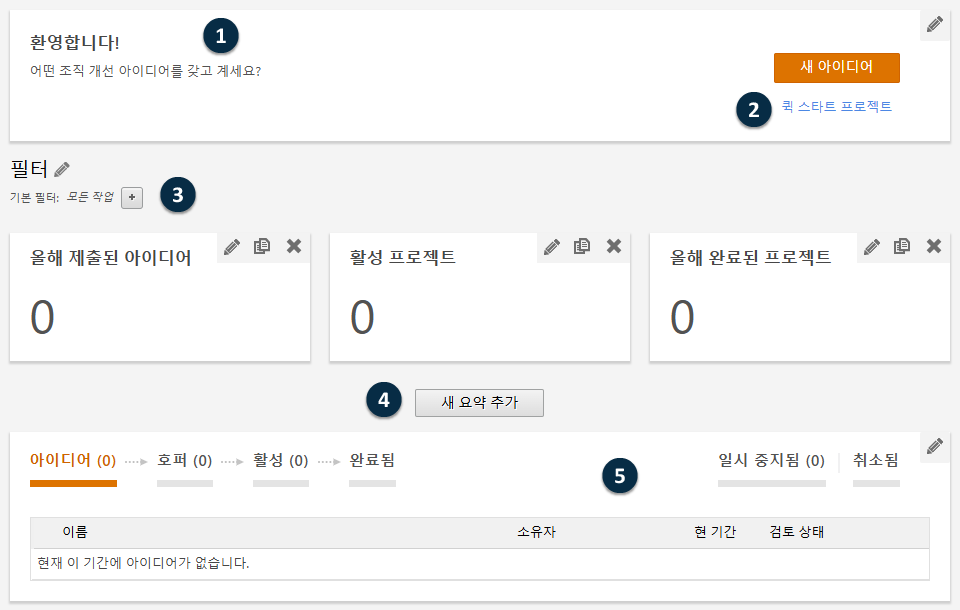
- 1: 콜 투 액션 메시지
- 사용자가 아이디어를 제출하고, 변경 사항을 알리고, 지침을 제공하도록 장려하는 텍스트입니다.
- 2: 빠른 시작 프로젝트 운영위원회 위원을 위한 링크
- 운영 위원회 구성원이 워크플로의 처음 두 단계를 건너뛰고 단계에서 즉시 활성 프로젝트를 시작할 수 있습니다.
- 3: 필터
- 지역, 위치 또는 프로젝트 상태와 같은 조건에 따라 아이디어와 프로젝트의 하위 집합에 집중할 수 있습니다.
- 4: 요약
- 올해 제출된 아이디어 수, 활성 프로젝트 수 또는 완료된 프로젝트의 총 수와 같은 아이디어 및 프로젝트의 집계 데이터를 표시합니다.
- 5: 열 집합
- 각 워크플로 단계 내에서 아이디어 및 프로젝트에 대해 표시되는 필드를 결정합니다.
- 샌드박스에서 변경 사항을 완료하고 라이브 사이트에서 변경 사항을 적용하는 방법에 만족하면 변경 사항 게시을(를) 선택합니다.
콜 투 액션 메시지 편집
콜 투 액션 메시지를 편집하여 조직의 용어, 목표 및 값과 일치시킬 수 있습니다. 콜 투 액션 메시지를 편집하려면  콜 투 액션 섹션에서 편집 단추를 선택합니다.
조치 사항 편집 대화 상자에서 표시할 제목과 텍스트를 입력합니다.
콜 투 액션 섹션에서 편집 단추를 선택합니다.
조치 사항 편집 대화 상자에서 표시할 제목과 텍스트를 입력합니다.
빠른 시작 프로젝트 운영위원회 위원을 위한 링크
기본적으로 빠른 시작 프로젝트 링크는 페이지에서 숨겨져 있습니다 워크플로우 .
운영위원회 위원이 스테이지에서 프로젝트를 시작할 수 있도록 링크를 표시하려면 빠른 시작 프로젝트 에서 워크플로우 구성빠른 시작을 선택합니다 SC 구성원에 대한 빠른 시작 활성화. 활성 자세한 내용은 을 참조하십시오 워크플로우 프로젝트를 시작하기 위한 기본 설정 지정.
필터를 편집하여 보고서 범위 제한
필터를 편집하여 요약된 데이터를 지역, 위치, 벨트 수준 등으로 분할할 수 있습니다. 예를 들어 부서별로 프로젝트만 표시하거나 위치별로 절감하는 필터를 만들 수 있습니다.
새 필터를 만들려면 편집 단추를 선택합니다  편집 단추를 선택합니다.
편집 단추를 선택합니다.
기존 필터를 편집하려면 편집 단추를 선택합니다  편집할 필터 옆에 있습니다.
편집할 필터 옆에 있습니다.
샌드박스 페이지에서 필터를 워크플로우 편집하는 것은 대시보드 보고서의 필터를 편집하는 것과 비슷합니다. 자세한 내용은 필터 만들기(으)로 이동하십시오.
참고
워크플로 필터에는 편집하거나 삭제할 수 없는 세 가지 필터가 포함되어 있습니다.
- 내 아이디어 및 프로젝트
- 제출한 모든 아이디어와 배정된 모든 프로젝트.
- 검토자입니다
- 검토자로 배정된 모든 아이디어 또는 프로젝트.
- 내 검토 준비됨
- 검토자로 배정되고 검토할 준비가 된 모든 아이디어 또는 프로젝트입니다.
빠른 통찰력을 위해 요약 작성 및 편집
그래프와 표를 사용하여 요약을 만들고 편집하여 회사 배포 진행 상황을 시각화할 수 있습니다. 요약은 목표, 목표 및 추세를 한눈에 보여 사용자의 참여를 유도합니다.
새 요약을 생성하려면 새 요약 추가을(를) 선택합니다.
기존 요약을 편집하려면 요약 옆에 있는 편집 단추를 선택하여  편집할 요약 옆에 있습니다.
편집할 요약 옆에 있습니다.
샌드박스 페이지에서 요약을 워크플로우 만들고 편집하는 것은 대시보드 보고서에 대한 요약을 만들고 편집하는 것과 비슷합니다. 자세한 내용은 요약 만들기(으)로 이동하십시오.
열 집합을 편집하여 각 단계에서 프로젝트 데이터 표시
워크플로는 다음 단계로 구성됩니다. 아이디어, 호퍼, 활성, 일시 중지됨, 취소됨, 및 완료됨. 각 워크플로 단계에는 두 개의 열 집합 보기인 축소된 보기와 확장된 보기가 있습니다.
열 집합을 편집하여 각 단계에 표시할 프로젝트 데이터를 결정할 수 있습니다. 일반적으로 프로젝트가 다음 단계로 이동하기 전에 사용자가 완료해야 하는 데이터를 표시하려고 합니다. 또한 데이터 필드를 편집하여 프로젝트 데이터 편집기에서 설정한 조건에 따라 이미지, 색상 또는 텍스트를 표시할 수도 있습니다.
 에서 편집할 열 세트를 선택한 후 다음 작업 중 하나를
완료하십시오.
에서 편집할 열 세트를 선택한 후 다음 작업 중 하나를
완료하십시오. - 열 집합에서 데이터 필드를 추가하거나 삭제합니다.
- 열 집합의 열 순서를 변경합니다. 드래그 핸들 선택
 를 선택하고 데이터 필드를 위 또는 아래로
끌어 위치를 변경합니다.
를 선택하고 데이터 필드를 위 또는 아래로
끌어 위치를 변경합니다. - 열 집합의 특정 데이터 필드를 편집합니다. 편집 단추
 데이터 필드 옆에
표시 이름, 도구 설명 텍스트 또는 관련 서식 옵션을 변경할 수 있습니다.
데이터 필드 옆에
표시 이름, 도구 설명 텍스트 또는 관련 서식 옵션을 변경할 수 있습니다.
워크플로 열 집합을 편집하는 예
호퍼 단계의 프로젝트 세부 정보에서 데이터 필드 위험을(를) 표시한 다음 위험 값을 색칠하도록 조건을 설정합니다.
참고
이 예제가 라이브 사이트에 영향을 주지 않도록 하려면 샌드박스를 종료하기 전에 변경 사항을 삭제하십시오.
- 샌드박스에서 워크플로우을(를) 선택합니다.
- 샌드박스 페이지의 스테이지 섹션에서 워크플로우 을 선택한 호퍼다음, 편집 버튼을 선택합니다
 .
. - 열 집합아래에서 호퍼 - 확장된보기을(를) 선택합니다.
- 필드 선택을(를) 선택한 다음 프로젝트 요약 범주에서 위험을(를) 선택합니다.
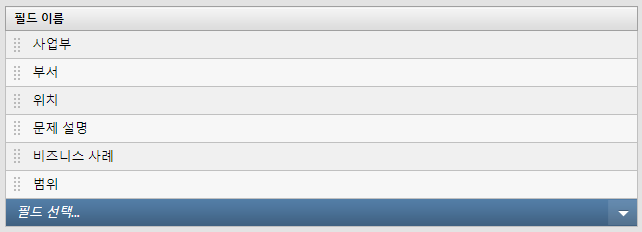
- 편집 단추
 위험에 대한.
위험에 대한. - 이미지 에서 각 위험 값: 빨간색 높음, 노란색 보통 그리고 초록색 낮음에 대한 이미지를 선택합니다. 그런 다음 확인을(를) 선택합니다.
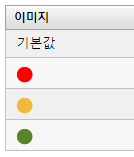
- 완료됨(D)을 선택합니다.
